怎么使用PowerShell隱藏Win10更新
怎么使用PowerShell隱藏Win10更新?就和小編一起來(lái)了解下吧。
1、工欲善其事,必先利其器。本文會(huì)用到 Windows Update PowerShell Module 這個(gè) PowerShell Cmdlet,因此需要先到網(wǎng)站上去下載。
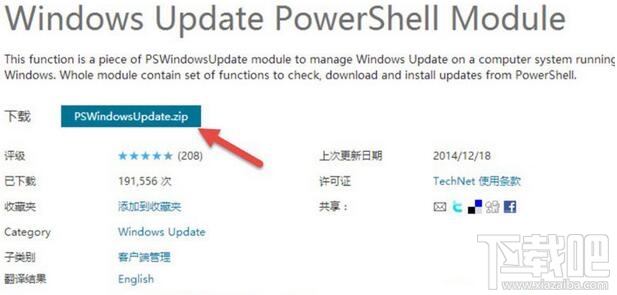
2、將下載好的 ZIP 包解壓出來(lái)的 PSWindowsUpdate 文件夾整個(gè)復(fù)制到如下目錄當(dāng)中:
C:WindowsSystem32WindowsPowerShellv1.0Modules
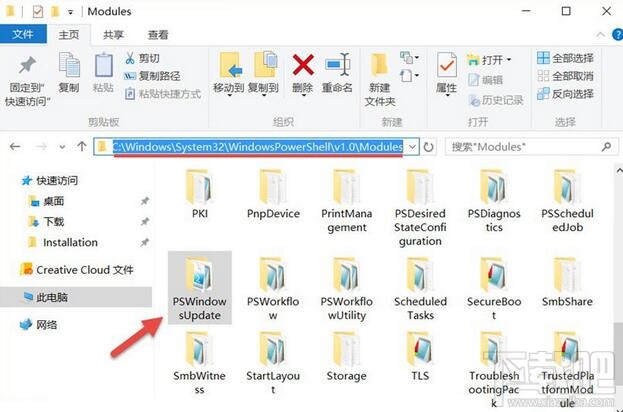
3、搜索 Powershell 并右鍵以管理員權(quán)限打開(kāi)

默認(rèn)情況下,PowerShell 是限制執(zhí)行任何外部腳本的,我們需要使用如下命令來(lái)解除限制:
Set-ExecutionPolicy Unrestricted
4、更改完默認(rèn)執(zhí)行策略之后我們便可以在 PowerShell 中自由執(zhí)行腳本了,我們先使用如下命令來(lái)獲取一下當(dāng)前 Windows 10 可用的更新列表:
Get-WUList
5、當(dāng)所有可用更新被列出之后,我們可以按 Title(標(biāo)題),來(lái)隱藏不需要的補(bǔ)丁:
Hide-WUUpdate -Title "Microsoft*"
請(qǐng)注意將 Title 后面的參數(shù)改成你自己要隱藏的補(bǔ)丁標(biāo)題,可以使用通配符。
6、當(dāng)然,最直接還不容易出錯(cuò)的一種方式便是使用 KB ID 來(lái)隱藏補(bǔ)丁:
Hide-WUUpdate -KBArticleID KB3080333
7、大家已經(jīng)注意到,在 Status(狀態(tài))中帶 H 標(biāo)識(shí)的其實(shí)就是已被隱藏的補(bǔ)丁,如果不再想將其隱藏,要恢復(fù)的話(huà),可以先使用 Get-WUList 列出所有可用補(bǔ)丁,再用如下命令將隱藏屬性關(guān)閉即可恢復(fù):
Hide-WUUpdate -KBArticleID KB3080333 -hidestatus:$false
相關(guān)文章:
1. Win10使用PowerShelll讓Cortana朗讀小說(shuō)的操作技巧2. 影子系統(tǒng)造成win10崩潰怎么使用命令提示符3. Windows7系統(tǒng)的Powershell命令你知道怎么用嗎?4. win7系統(tǒng)怎么使用WiFi萬(wàn)能鑰匙電腦版5. Win10優(yōu)化大師怎么使用?Win10優(yōu)化大師使用教程6. Windows 10如何使用PowerShell命令格式化磁盤(pán)?7. 怎么添加win7找不到powershell8. WinXP系統(tǒng)怎么使用Tracert命令?使用Tracert命令的方法9. 實(shí)戰(zhàn)Windows7系統(tǒng)的Powershell命令10. Win10電腦怎么使用自帶的一鍵重裝功能?

 網(wǎng)公網(wǎng)安備
網(wǎng)公網(wǎng)安備